Cómo cambiar la imagen de perfil en Duolingo – TechCult
Miscelánea / / August 11, 2023
En Duolingo, la aplicación de aprendizaje de idiomas, una imagen de perfil fascinante no solo lo distingue de otros estudiantes, sino que también agrega un aura de emoción a sus búsquedas de idiomas. Te ayuda a sentirte parte de un grupo amigable y también puede ayudarte a iniciar chats con otros estudiantes de idiomas. Por lo tanto, en este artículo, analizaremos los pasos para cambiar o configurar una imagen de perfil de su elección en Duolingo.

Tabla de contenido
Cómo cambiar la imagen de perfil en Duolingo
Duolingo es una popular plataforma de aprendizaje de idiomas que permite a los usuarios dominar un nuevo idioma de forma gratuita. Una de las características de Duolingo es la posibilidad de personalizar tu foto de perfil. Entonces, aprendamos a hacerlo en detalle a continuación.
¿Puedes cambiar tu foto de perfil en Duolingo?
Sí. Sin embargo, es un poco complicado cambiar su foto de perfil en Duolingo Android, primero debe cambiarla en su PC. De lo contrario, tendrá la opción de personalizar su avatar, pero no la imagen deseada.
Nota: Los pasos pueden variar ligeramente según la versión de Duolingo o el navegador web que esté utilizando.
Método 1: Usar la aplicación de Android
Para cambiar tu foto de perfil en Duolingo para Android, sigue estos pasos:
1. Abre el aplicación de duolingo y toque en el icono de cara en la parte inferior de la pantalla.
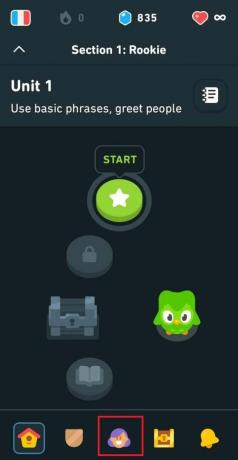
2. Toque en el lápizicono junto a tu foto de perfil actual.

3. Tu también puedes Tomar foto o elige Tus fotos de tu galería.
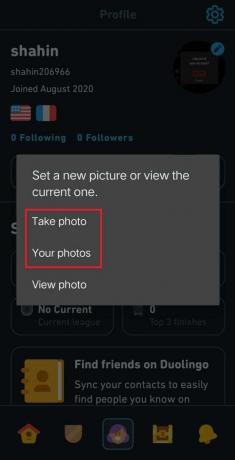
4. Ajuste la foto según sea necesario y toque Ahorrar para establecerla como tu nueva foto de perfil.
Lea también:Cómo cambiar la imagen de perfil en Instagram
Método 2: usar la versión de escritorio
Para cambiar su foto de perfil en Duolingo en una PC a través de un navegador web, puede seguir estos pasos:
1. Abierto Sitio web de Duolingo en su navegador web.
2. Inicie sesión en su Cuenta de Duolingo.
3. Toque en el PERFILpestaña, que está presente en el lado izquierdo de la pantalla.
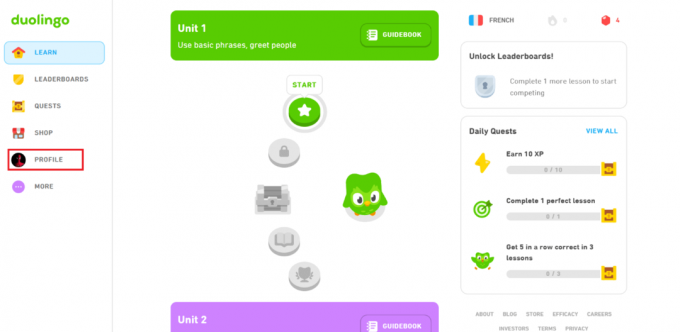
4. Junto a su imagen actual, verá un icono de lápiz. Clickea en el lápizicono.
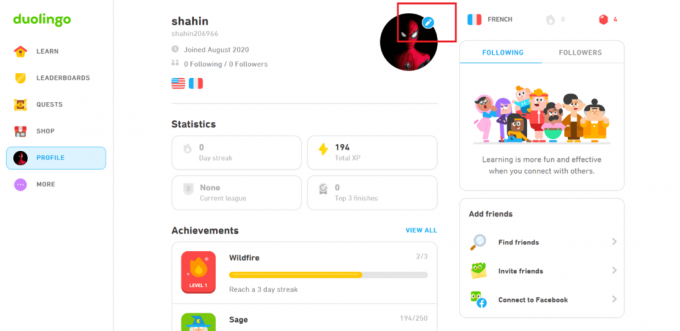
5. Haga clic en ELIJA EL ARCHIVO junto a la foto de perfil.
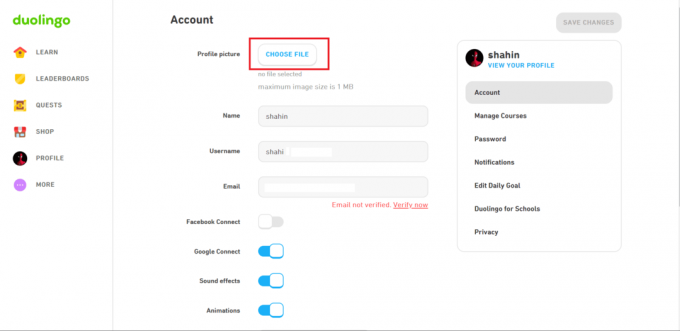
6. Seleccione la foto deseada para su foto de perfil y haga clic en GUARDAR CAMBIOS.
Cómo personalizar Avatar en Duolingo
Nota: En caso de que no obtenga el ícono del lápiz en su Android, significa que solo puede personalizar su avatar.
1. Abre el aplicación de duolingo y toque en el icono de cara en la parte inferior de la pantalla.
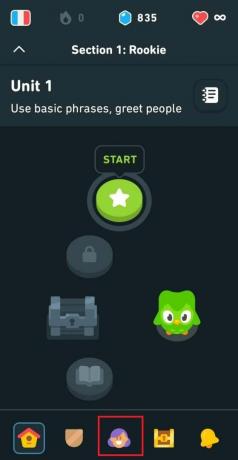
2. Ahora, toca el ajustesicono en la esquina superior derecha.
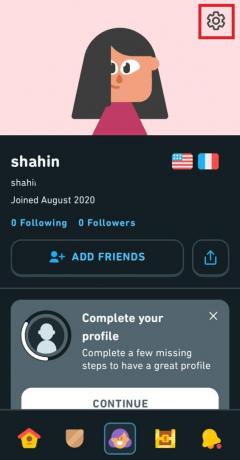
3. Toque en CAMBIAR AVATAR.
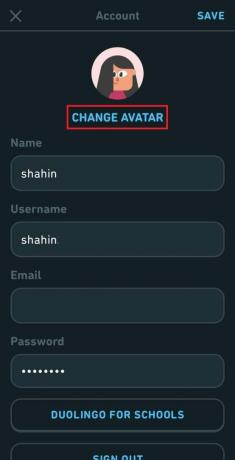
4. Ahora, personaliza tu avatar como quieras y toca HECHO.
Si encuentra algún problema o necesita más ayuda, puede consultar el Centro de ayuda de Duolingo o ver videos tutoriales en YouTube. Además, puede cambiar su foto de perfil en el sitio web de Duolingo, pero puede que solo sea una solución temporal.
Esperamos que este artículo te haya ayudado a aprender. como cambiar tu foto de perfil en duolingo. Si tiene alguna consulta o sugerencia, háganoslo saber en la sección de comentarios a continuación. Feliz aprendizaje.
Henry es un escritor tecnológico experimentado apasionado por hacer que los temas tecnológicos complejos sean accesibles para los lectores cotidianos. Con más de una década de experiencia en la industria de la tecnología, Henry se ha convertido en una fuente confiable de información para sus lectores.



